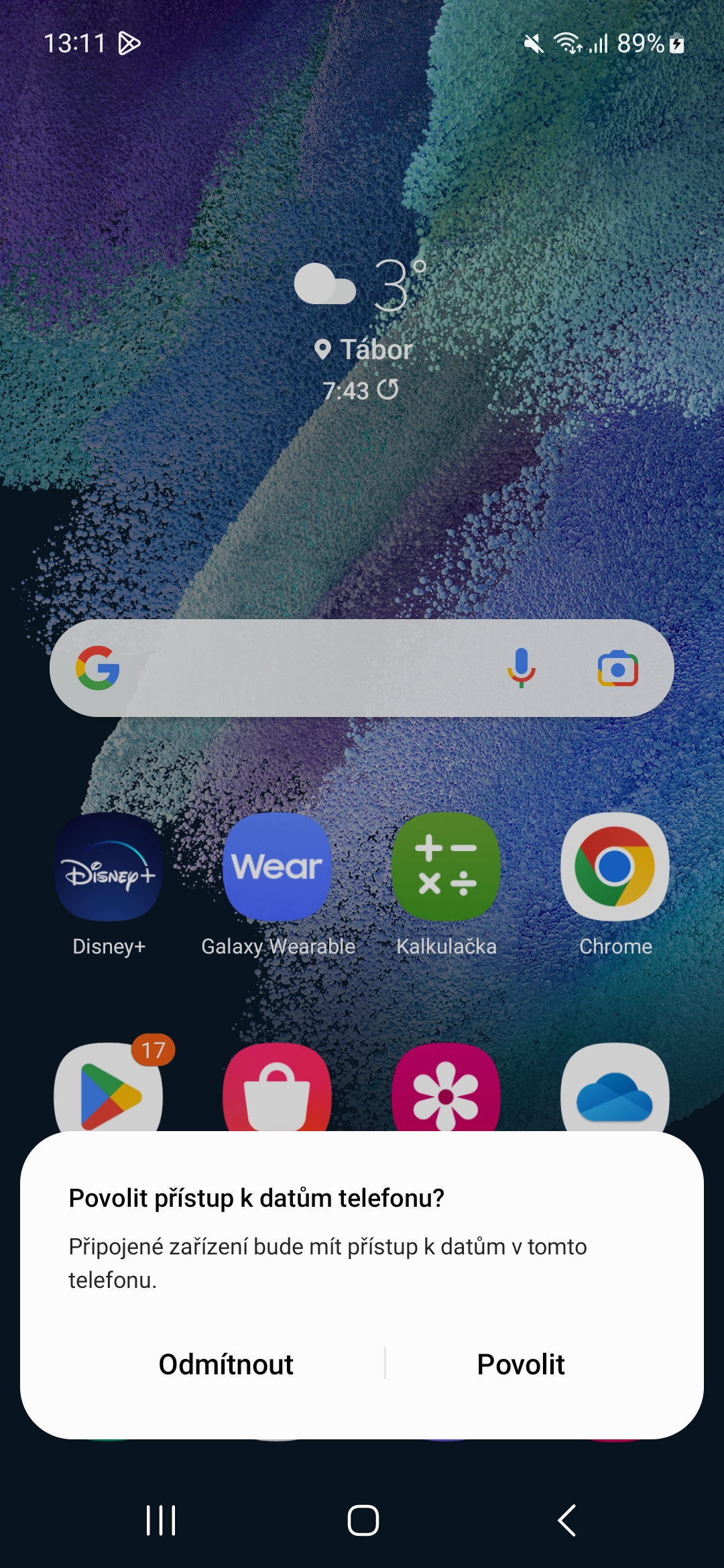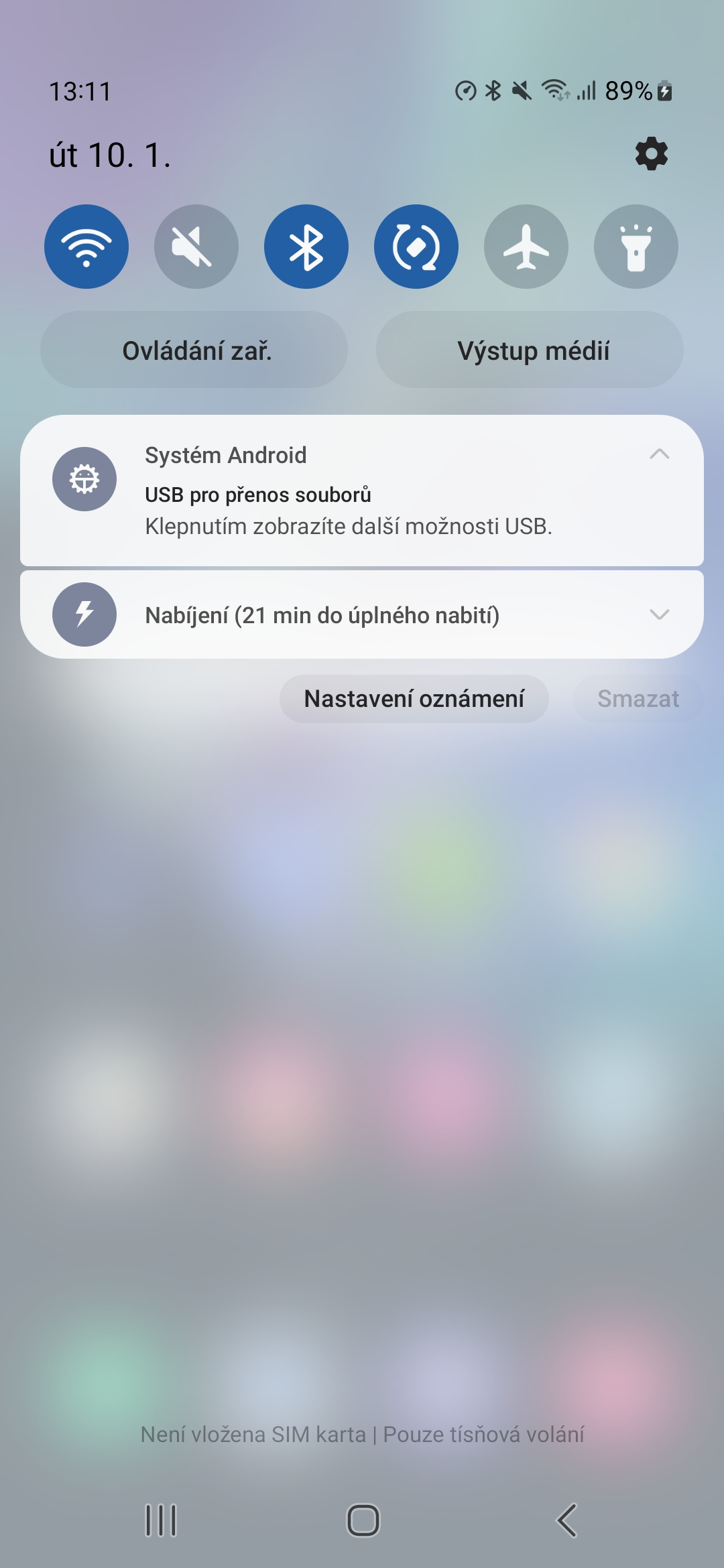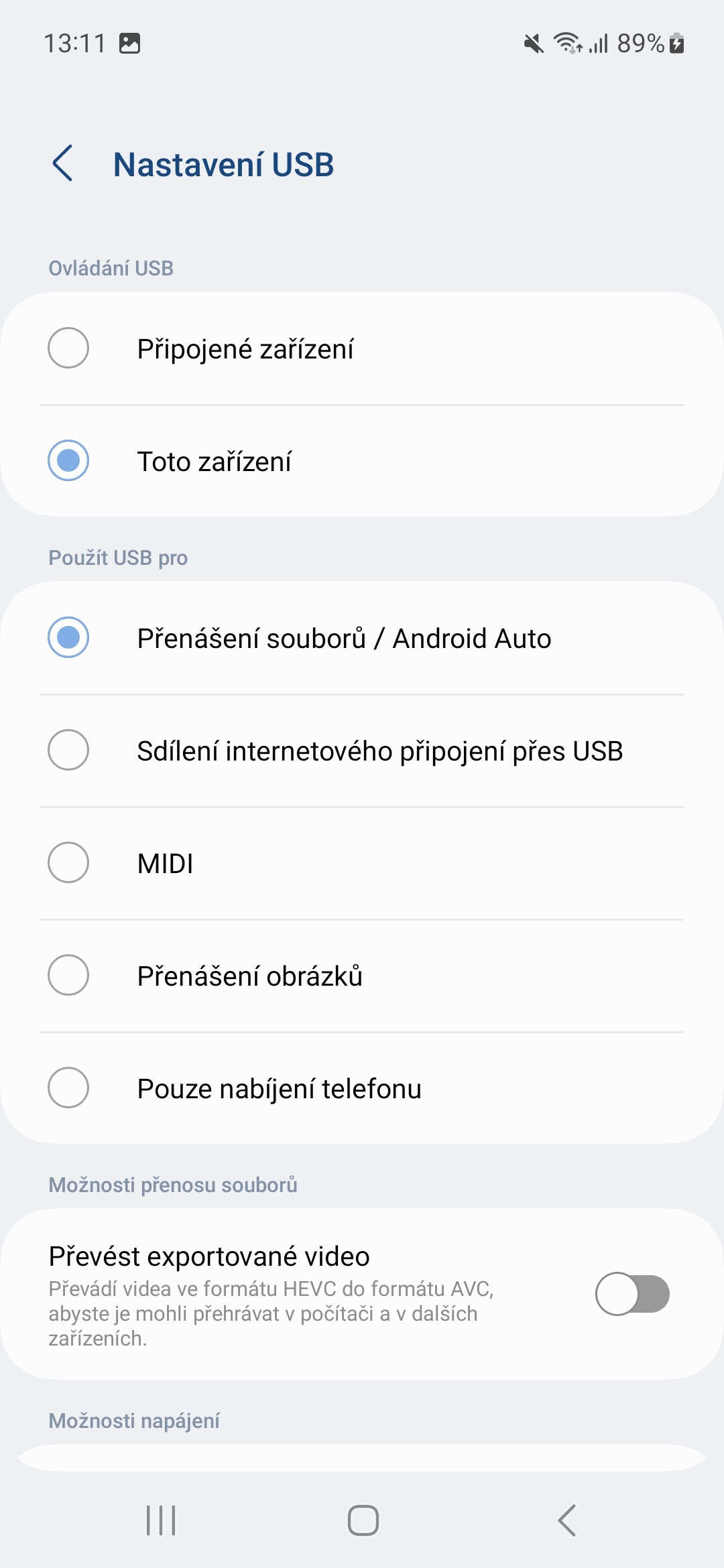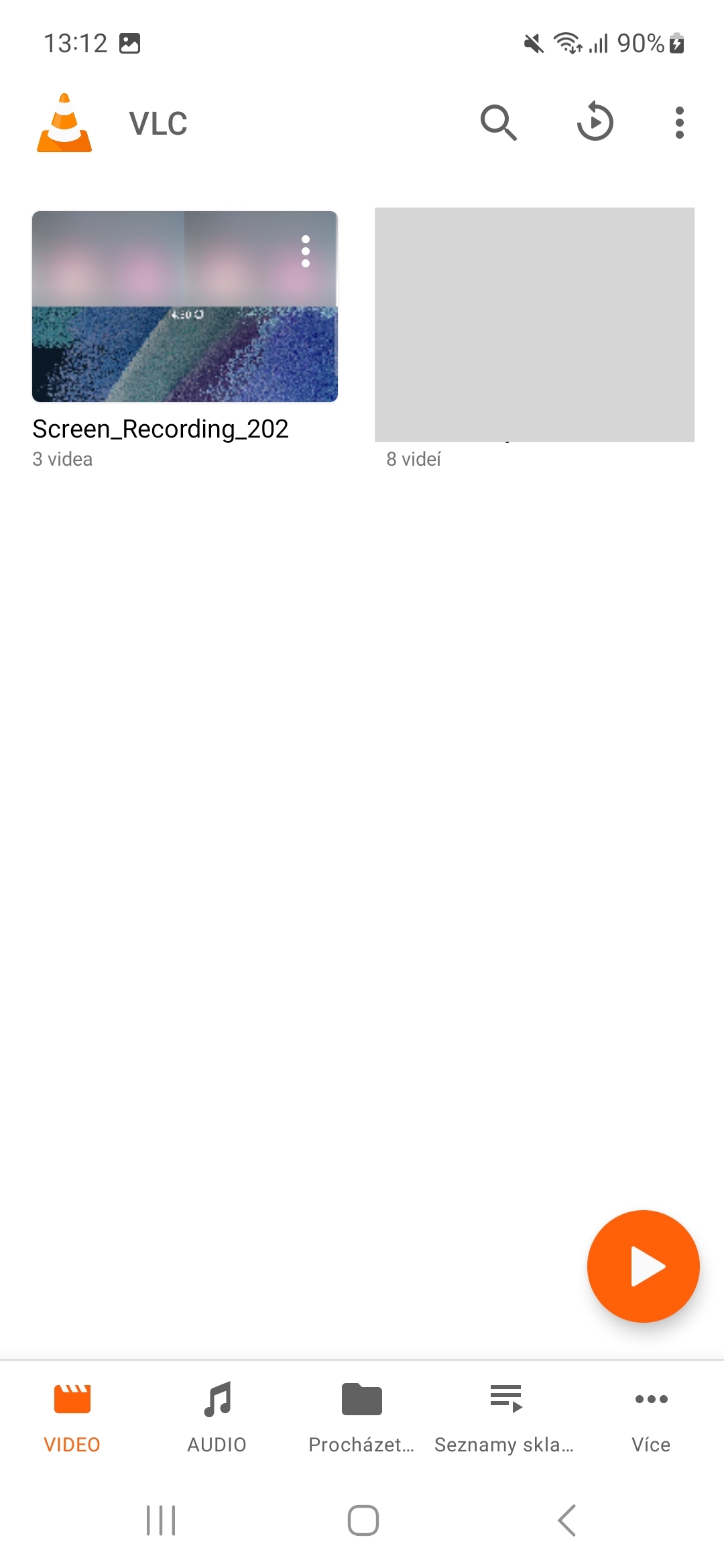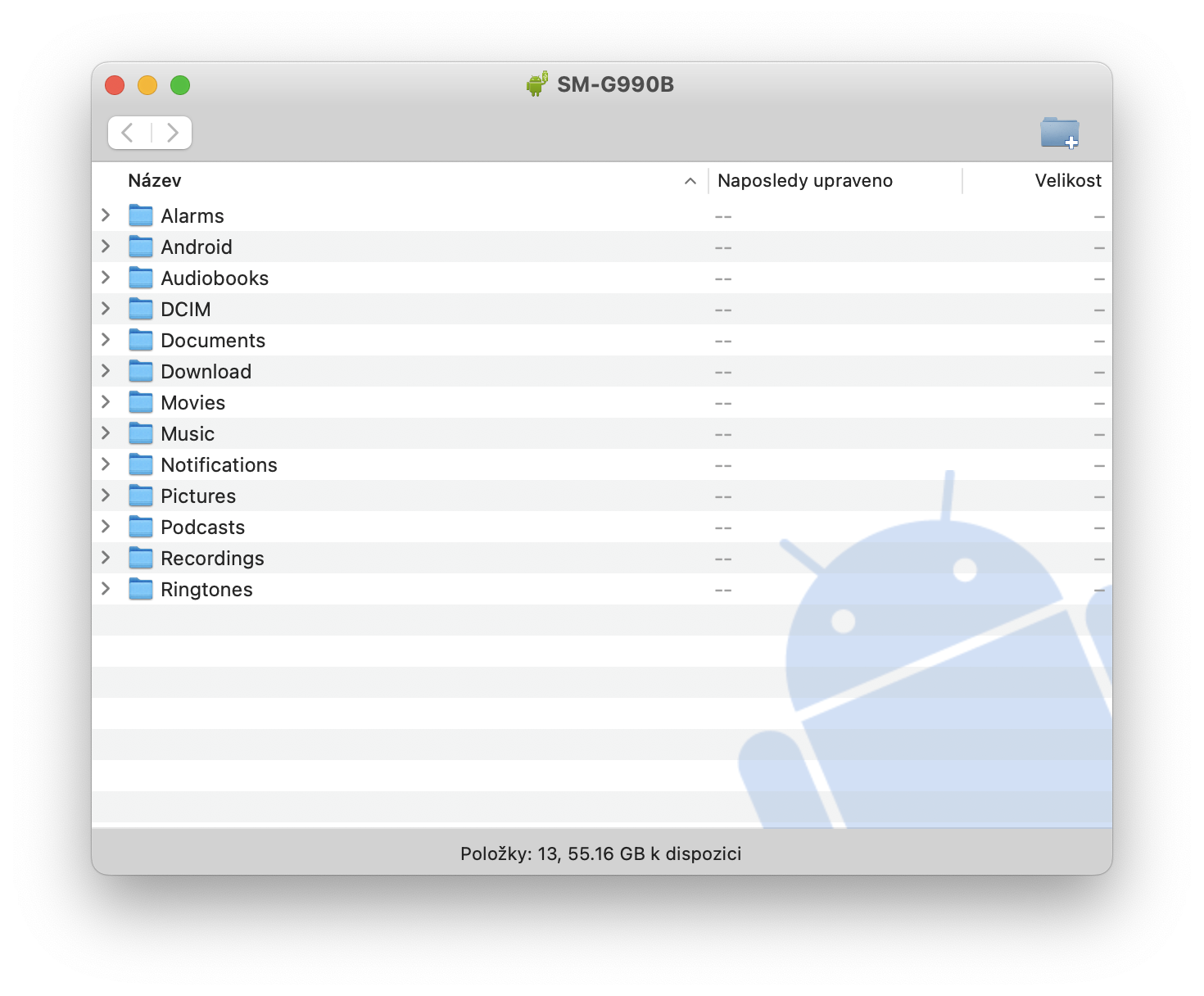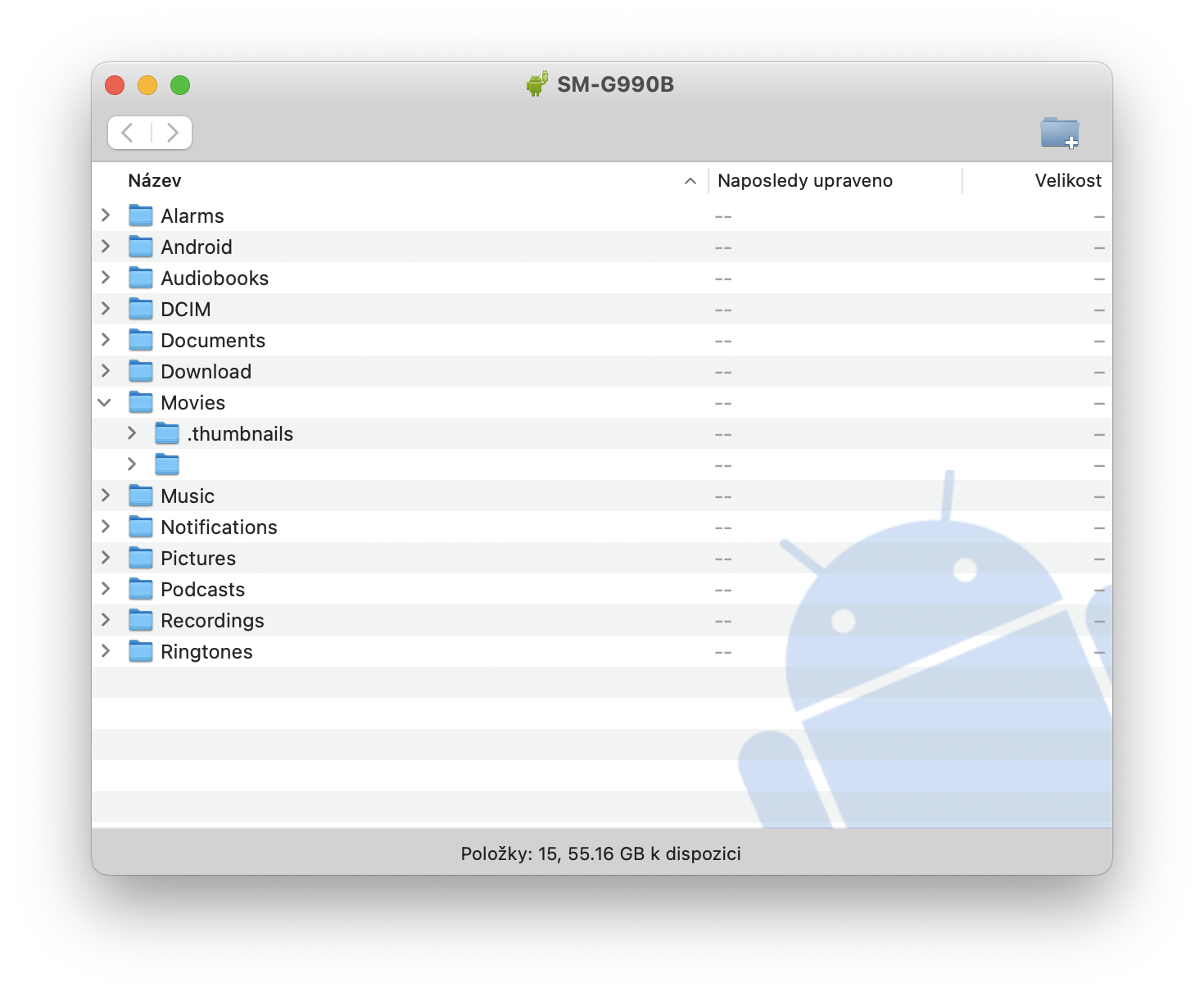ທ່ານບໍ່ ຈຳ ເປັນຕ້ອງເປັນຜູ້ເຊື່ອຖືໃນການຖ່າຍທອດ, ທ່ານບໍ່ ຈຳ ເປັນຕ້ອງຕ້ອງການຖືກ ຈຳ ກັດຢູ່ໃນຫ້ອງສະຫມຸດຂອງບໍລິການ VOD ເທົ່ານັ້ນ. ທ່ານສາມາດມີຄວາມຫຼາກຫຼາຍຂອງວິດີໂອ offline ທີ່ທ່ານຕ້ອງການຫຼິ້ນໄດ້ທຸກບ່ອນແລະທຸກເວລາ. ແຕ່ວິທີການເອົາເນື້ອຫານີ້ໄປຫາໂທລະສັບຂອງທ່ານ? ວິທີການອັບໂຫລດວິດີໂອ Samsung ຈາກຄອມພິວເຕີບໍ່ແມ່ນການຍາກ.
ພວກເຮົາຈະບໍ່ຈັດການກັບບັນຫາສິດທິຢູ່ທີ່ນີ້. ບໍ່ວ່າທ່ານມີວິດີໂອຂອງທ່ານ ripped ຈາກດີວີດີທາງດ້ານຮ່າງກາຍຂອງທ່ານເອງຫຼືສື່ມວນຊົນອື່ນໆ, ຫຼືທ່ານໄດ້ມາໃຫ້ເຂົາເຈົ້າໃນວິທີການທີ່ແຕກຕ່າງກັນຫມົດ. ບົດຄວາມນີ້ພຽງແຕ່ກ່ຽວກັບວິທີການໃຫ້ເຂົາເຈົ້າຢູ່ໃນໂທລະສັບຂອງທ່ານແລະວິທີການຫຼິ້ນໃຫ້ເຂົາເຈົ້າກ່ຽວກັບມັນຫຼັງຈາກນັ້ນ. ຫນ້າທໍາອິດຂອງການທັງຫມົດ, ມັນຂຶ້ນກັບວ່າທ່ານກໍາລັງໃຊ້ຄອມພິວເຕີກັບ Windows ຫຼື Mac.
ເຈົ້າສາມາດສົນໃຈ

ວິທີການອັບໂຫລດວິດີໂອຈາກ PC ກັບ Samsung ກັບ Windows
- ປົດລັອກໂທລະສັບຂອງທ່ານ.
- ເຊື່ອມຕໍ່ໂທລະສັບຂອງທ່ານກັບຄອມພິວເຕີຂອງທ່ານໂດຍໃຊ້ສາຍ USB.
- ແຕະການແຈ້ງເຕືອນຢູ່ໃນໂທລະສັບຂອງທ່ານ ກຳລັງສາກອຸປະກອນຜ່ານ USB.
- ໃນພາກການນໍາໃຊ້ USB ເລືອກການໂອນໄຟລ໌.
- ປ່ອງຢ້ຽມການໂອນໄຟລ໌ຈະເປີດຢູ່ໃນຄອມພິວເຕີຂອງທ່ານ. ລາກແລະວາງໄຟລ໌ໃນມັນ.
- ເມື່ອທ່ານເຮັດແລ້ວ, ໃຫ້ໂທຫາ Windows ເອົາອອກ.
- ຕັດການເຊື່ອມຕໍ່ສາຍ USB.
ວິທີການອັບໂຫລດວິດີໂອຈາກ Mac ກັບ Samsung
- ດາວນ໌ໂຫລດແລະຕິດຕັ້ງຄໍາຮ້ອງສະຫມັກໃນຄອມພິວເຕີຂອງທ່ານ Android ການໂອນໄຟລ໌ (ສໍາລັບ macOS 10.7 ແລະສູງກວ່າ).
- ດໍາເນີນການຄໍາຮ້ອງສະຫມັກ Android ການໂອນໄຟລ໌ (ເລີ່ມຕົ້ນອັດຕະໂນມັດໃນຄັ້ງຕໍ່ໄປທີ່ທ່ານເຊື່ອມຕໍ່ໂທລະສັບຂອງທ່ານ).
- ປົດລັອກໂທລະສັບຂອງທ່ານ.
- ເຊື່ອມຕໍ່ໂທລະສັບຂອງທ່ານກັບຄອມພິວເຕີຂອງທ່ານໂດຍໃຊ້ສາຍ USB.
- ແຕະການແຈ້ງເຕືອນຢູ່ໃນໂທລະສັບຂອງທ່ານ ກຳລັງສາກອຸປະກອນຜ່ານ USB.
- ໃນພາກການນໍາໃຊ້ USB ເລືອກການໂອນໄຟລ໌.
- ປ່ອງຢ້ຽມແອັບພລິເຄຊັນຈະເປີດຢູ່ໃນຄອມພິວເຕີຂອງທ່ານ Android ການໂອນໄຟລ໌. ລາກແລະວາງໄຟລ໌ໃນມັນ.
- ເມື່ອເຮັດແລ້ວ, ຕັດການເຊື່ອມຕໍ່ສາຍ USB.
ວິທີການຊອກຫາວິດີໂອໃນ Samsung
ທ່ານສາມາດນໍາໃຊ້ຫຼາຍຄໍາຮ້ອງສະຫມັກເພື່ອຫຼິ້ນວິດີໂອກ່ຽວກັບອຸປະກອນຂອງທ່ານ (ແນ່ນອນ, ເຖິງແມ່ນວ່າພຽງແຕ່ຮູບພາບພື້ນເມືອງ). ແຕ່ຫນຶ່ງໃນທີ່ດີທີ່ສຸດແມ່ນ VLC ສໍາລັບການ Android. ຫຼັງຈາກການຕິດຕັ້ງມັນ, ມັນຈະຜ່ານບ່ອນເກັບມ້ຽນຂອງອຸປະກອນໂດຍອັດຕະໂນມັດແລະສະແດງໃຫ້ທ່ານເຫັນເນື້ອຫາທີ່ມີຢູ່ໂດຍບໍ່ມີການຊອກຫາທີ່ບໍ່ຈໍາເປັນ. ການຄວບຄຸມຂອງມັນຍັງ intuitive ແລະເປັນປະໂຫຍດຫຼາຍ. ແຕ່ແນ່ນອນທ່ານສາມາດນໍາໃຊ້ຫົວຂໍ້ໃດຫນຶ່ງ. ມັນບໍ່ສໍາຄັນແທ້ໆວ່າທ່ານມີເນື້ອຫາຢູ່ໃນ SD ກາດຫຼືຢູ່ໃນບ່ອນເກັບຂໍ້ມູນ.